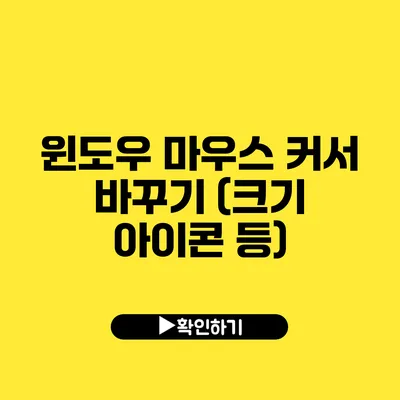마우스 커서를 바꾸는 것은 사용자의 편의성과 시각적인 즐거움을 더해줍니다. 특히, 화면에서 소소한 변화로 집중력을 높이고 작업 효율성을 증대시킬 수 있어요. 이제부터 윈도우에서 마우스 커서를 어떻게 변경할 수 있는지에 대해 자세히 알아보겠습니다.
✅ 웹사이트 UI 설계의 비밀을 알아보고 사용자 경험을 극대화하세요.
마우스 커서의 중요성
마우스 커서는 단순한 포인팅 도구에 그치지 않고, 사용자의 작업 환경에 큰 영향을 미쳐요. 현재 많은 사람들이 다양한 형태와 디자인의 커서를 사용하고 있으며, 이는 개인의 취향을 반영하기도 해요. 전문가들은 사용자가 좋아하는 커서를 선택할 때 집중력을 향상시킬 수 있다고 주장해요.
마우스 커서의 유형
- 기본 커서: 일반적인 화살표 모양입니다.
- 옵션 커서: 링크를 클릭할 때 나타나는 손 모양 커서입니다.
- 텍스트 커서: 텍스트를 입력할 때 나타나는 세로줄 커서입니다.
✅ 마우스 커서 문제의 간단한 해결법을 바로 확인해 보세요.
윈도우에서 마우스 커서 변경하기
윈도우에서는 몇 가지 간단한 단계로 마우스 커서를 변경할 수 있어요. 아래와 같은 방법을 따라주세요.
1. 제어판 열기
- 가장 먼저 윈도우 검색 바에 “제어판”을 입력하고 제어판을 열어요.
2. 하드웨어 및 소리 선택
- 제어판에서 “하드웨어 및 소리”를 클릭한 후, “마우스”를 선택해요.
3. 포인터 탭 클릭
- 마우스 설정 창에서 “포인터” 탭을 클릭해요. 이곳에서 현재 사용 중인 커서를 볼 수 있어요.
4. 커서 선택 또는 변경하기
- 제공된 커서 목록에서 원하는 커서를 선택하거나, “찾아보기” 버튼을 클릭하여 새로운 커서 파일을 선택할 수 있어요.
5. 크기 조정하기
- 커서의 크기를 변경하고 싶다면, “고급” 옵션에서 크기를 조정할 수 있어요. 이 경우에도 default 값을 유지하며, 필요한 크기로 설정해주세요.
6. 적용 후 확인하기
- 변경 후 “적용” 버튼을 클릭하고, “확인”을 눌러 변경 사항을 저장해요.
✅ 무료로 hwpx 파일을 편리하게 열어보는 방법을 알아보세요.
다양한 커서 파일 형식
윈도우에서 사용할 수 있는 커서 파일 형식은 다양해요. 일반적으로.cur 및.ani 형식의 파일이 가장 많이 사용되며, 인터넷에서도 개성 넘치는 커서 팩을 쉽게 찾을 수 있어요.
예시: 커서 파일 다운로드
- 커서 파일 다운로드 사이트: 여러 커서 디자인을 제공하는 사이트에서 무료 및 유료 커서를 다운로드할 수 있어요.
| 사이트 | 설명 |
|---|---|
| OpenCursor | 다양한 사용자 정의 커서를 알려알려드리겠습니다. |
| Cursor.cc | 무료로 디자인된 커서를 찾을 수 있는 곳입니다. |
| DeviantArt | 아티스트들이 제작한 고유의 커서를 다운로드할 수 있어요. |
✅ 갤럭시 굿락의 숨겨진 기능을 지금 바로 알아보세요!
마우스 커서를 사용자 맞춤 설정하기
마우스 커서는 개인의 브랜드나 스타일을 잘 나타낼 수 있어요. 커스터마이징을 통해 다음과 같은 장점을 얻을 수 있어요.
- 업무 효율성 증가: 자신이 좋아하는 커서로 작업 시 기분이 더 좋아져요.
- 스트레스 감소: 자주 사용하게 되는 커서가 보다 친숙하게 느껴져서 불안감을 줄여줍니다.
추가 팁
- 적응성: 커서의 색상이나 모양을 바꿔보는 것도 좋고, 특정 작업에 맞게 커서를 다르게 설정할 수 있어요.
- 시각적 접근성: 노안이 있는 분들은 큰 커서를 사용할 수 있으며, 가시성을 높일 수 있어요.
결론
마우스 커서를 바꾸는 과정은 생각보다 간단하지만, 작업 환경에 큰 변화를 안겨줄 수 있어요. 커서를 사용자 맞춤형으로 설정함으로써, 보다 생산적이고 쾌적한 컴퓨터 사용이 가능해요. 이제 여러분도 자신만의 멋진 커서를 선택하여, 디지털 환경에서의 경험을 더 즐거운 것으로 만들어보세요!
마우스 커서를 바꾸는 방법을 통해 여러분의 작업 환경에 소소한 변화를 줘보세요. 이렇게 변화된 커서는 여러분의 작업에 새롭고 신선한 느낌을 가져다줄 것입니다.
자주 묻는 질문 Q&A
Q1: 마우스 커서를 바꾸는 이유는 무엇인가요?
A1: 마우스 커서를 바꾸는 것은 사용자의 편의성과 시각적인 즐거움을 높여 집중력과 작업 효율성을 증대시킬 수 있습니다.
Q2: 윈도우에서 마우스 커서를 어떻게 변경하나요?
A2: 제어판에서 “하드웨어 및 소리”를 선택한 후 “마우스”를 클릭하고, “포인터” 탭에서 원하는 커서를 선택하거나 새 커서 파일을 찾아 적용하면 됩니다.
Q3: 어떤 커서 파일 형식을 사용할 수 있나요?
A3: 윈도우에서는 주로.cur 및.ani 형식의 커서 파일을 사용하며, 다양한 커서 디자인을 인터넷에서 다운로드할 수 있습니다.